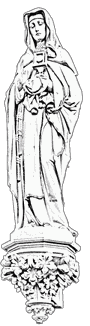1. Auf die Schaltfläche Suche über Fläche  klicken.
klicken.
 |
In der Werkzeugleiste sind die Geometriebearbeitungswerkzeuge hervorgehoben dargestellt. |
2. Geometrie erzeugen. Hierzu Knoten für Knoten der Fläche klicken. Bei dem letzten Knoten mittels Doppelklick die Bearbeitung der Flächen beenden.
3. Auf die Schaltfläche Suche über Fläche  klicken.
klicken.
4. Es öffnet sich ein Dialog, in dem man die Suchfläche um einen bestimmten Abstand erweitern kann. Wenn man die Fläche in seiner eingegebenen Größe benutzen möchte ist die Angabe "0 m".
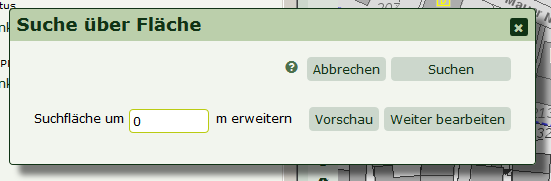
- Mittels der Schaltfläche Vorschau kann man sich die Suchfläche anzeigen lassen.
- Nach Benutzung der Schaltfläche Weiter bearbeiten kann man die Fläche bearbeiten oder um weitere Teilflächen ergänzen.
- Abbrechen schließt den Dialog ohne ausführen irgendeiner Funktion.
- Den Suchvorgang startet man mit der Schaltfläche Suchen. Sie erhalten nun in der Ergebnisliste diejenigen Objekte die sich innerhalb der selbst angelegten Flächen und der gewählten Pufferzone befinden.
4. Zum beenden ggfs. auf die Schaltfläche Abbruch  klicken.
klicken.
5. Die Suchfläche wird Ihnen in der Karte angezeigt. Diese können Sie in der erweiterten Suche mit der Schaltfläche Leeren entfernen.
 Dies können Sie sich detailiert als Video ansehen.
Dies können Sie sich detailiert als Video ansehen.


 klicken.
klicken.
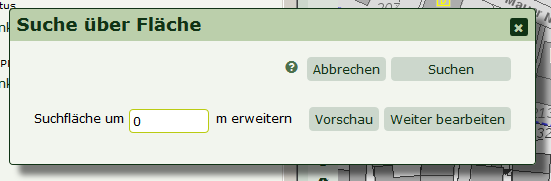
 Dies können Sie sich detailiert als Video ansehen.
Dies können Sie sich detailiert als Video ansehen. auf.
auf. klicken Sie in diejenige Fläche in der nach Objekten gesucht werden soll. Die Fläche wird hervorgehoben dargestellt.
klicken Sie in diejenige Fläche in der nach Objekten gesucht werden soll. Die Fläche wird hervorgehoben dargestellt.
 klicken.
klicken.
 ein.
ein.